Las tablas dinámicas en Google Sheets son herramientas poderosas para resumir y analizar grandes conjuntos de datos de una manera interactiva y personalizable. Aquí te explicamos paso a paso cómo trabajar con tablas dinámicas:
Crear una Tabla Dinámica:
- Preparar tus Datos: Asegúrate de tener tus datos organizados en columnas con encabezados. Cada columna debe tener un encabezado que describa su contenido.
- Seleccionar tus Datos: Selecciona el rango de datos que deseas incluir en la tabla dinámica.
- Crear la Tabla Dinámica: Ve a la barra de menú y selecciona “Insertar” > “Tabla dinámica”.
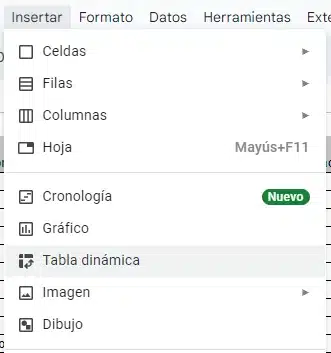
- Ubicación de la Tabla Dinámica:
- En la ventana que aparece, verifica que la ubicación de los datos sea correcta.
- Puedes elegir si quieres que la tabla dinámica aparezca en una hoja nueva o en una hoja existente.
- Configurar la Tabla Dinámica:
- Accede al panel “Editor de tablas dinámicas” situado a la derecha de la pantalla
- Arrastra y suelta los campos desde la columna de la derecha hacia las áreas de “Filas”, “Columnas”, “Valores” o “Filtros” según cómo desees organizar tu tabla dinámica.
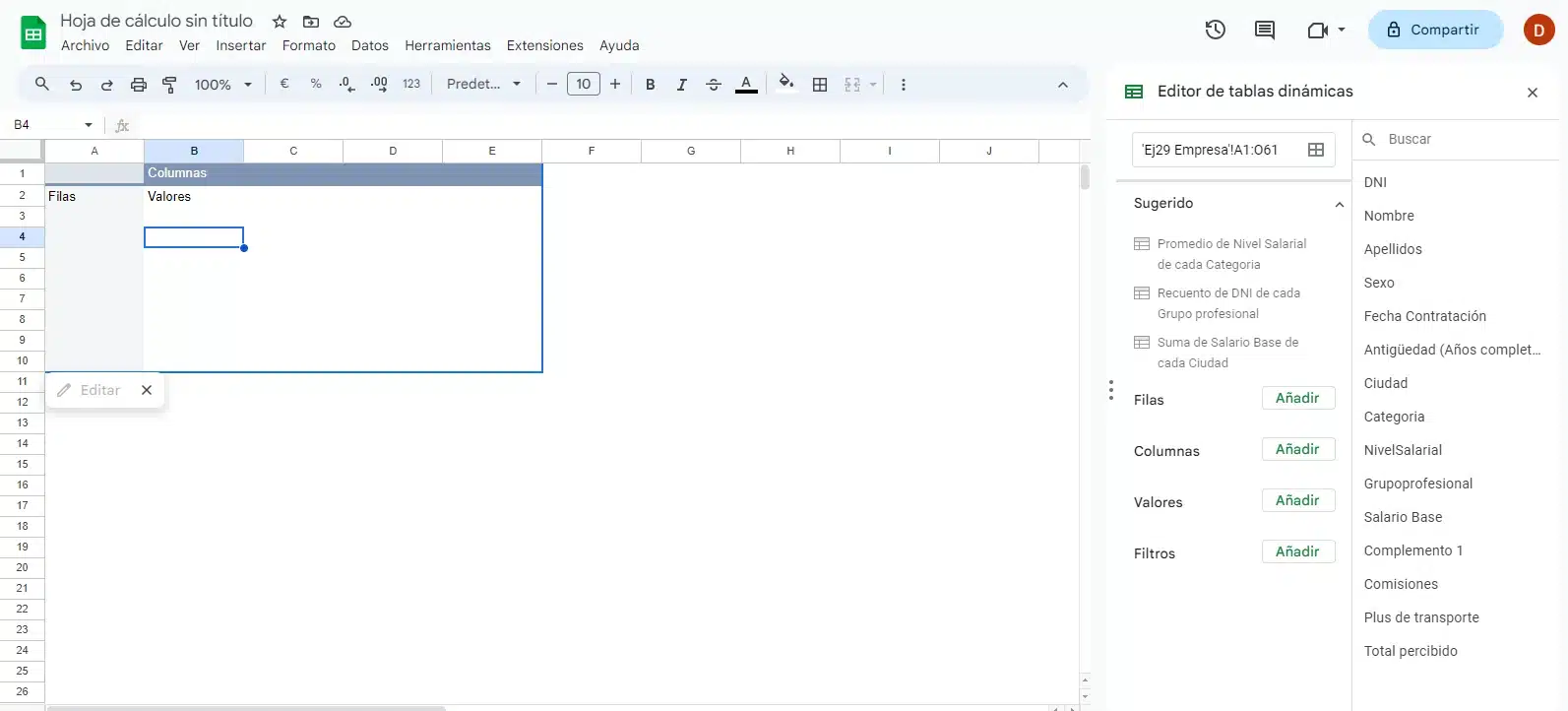
Por ejemplo:
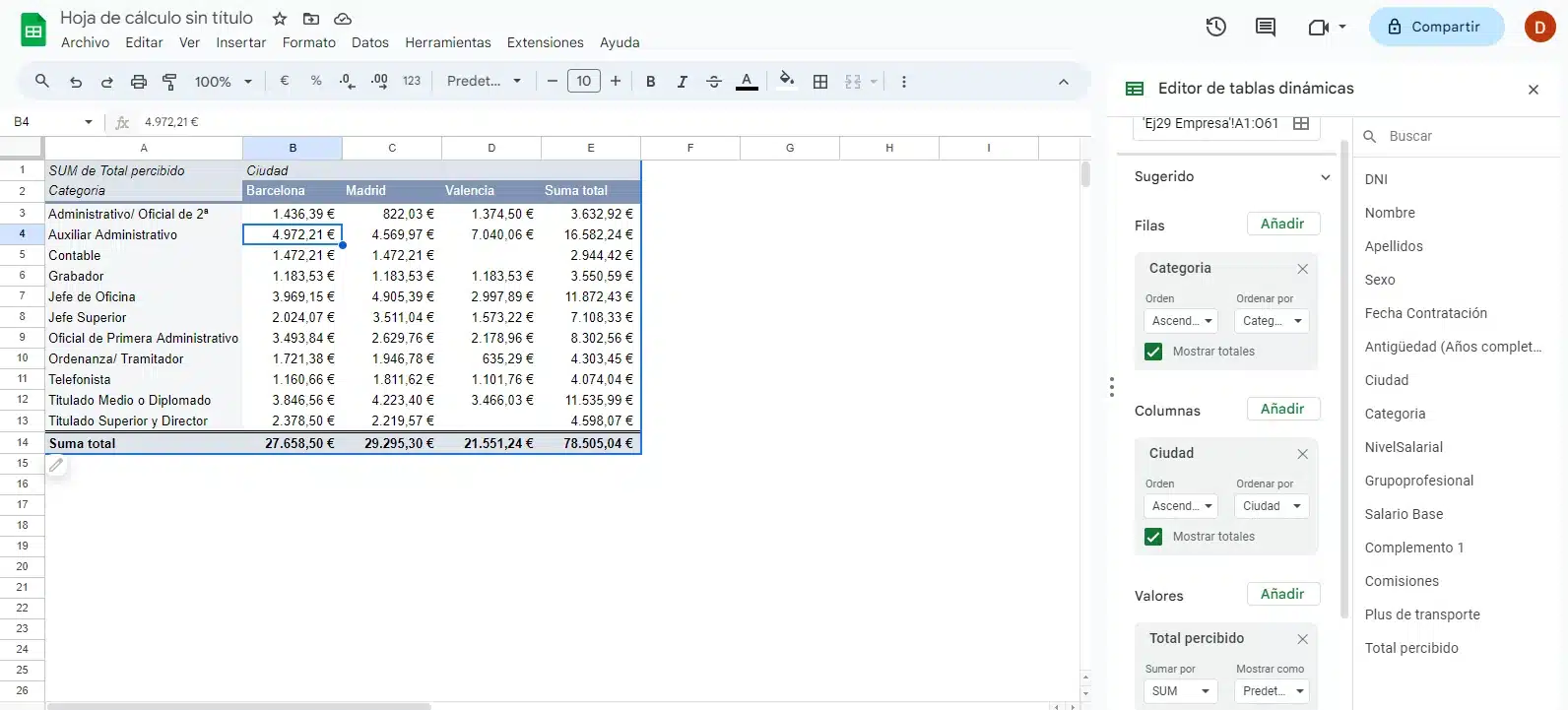
- Personalizar la Tabla Dinámica:
- Accede al panel “Editor de tablas dinámicas” situado a la derecha de la pantalla
- Puedes experimentar con los campos en diferentes áreas para ver cómo se organiza la tabla.
- Agrega o elimina campos según sea necesario para obtener la visualización deseada de tus datos.
- Configura los campos colocados en el apartado “Valores” indicando la función que se va a utilizar para realizar los cálculos.
Funciones Adicionales de las Tablas dinámicas en Google Sheets:
- Actualizar Datos:
- Si tus datos cambian, la tabla dinámica se actualizará para reflejar los cambios.
- Ordenar y Filtrar:
- Accede al panel “Editor de tablas dinámicas” situado a la derecha de la pantalla
- Especifica el campo por el que deseas que se ordene la tabla y el tipo de orden.
- Agrega campos al apartado “Filtros” del panel para filtrar los datos en la tabla dinámica.
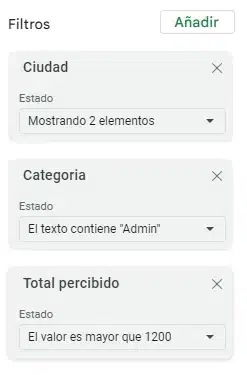
- Gráficos Dinámicos:
- Puedes crear gráficos basados en la tabla dinámica para visualizar los datos de manera más clara y comprensible.
- Explorar y Analizar Datos:
- Utiliza la tabla dinámica para explorar y analizar datos, cambiando las disposiciones y campos para obtener diferentes perspectivas de tu información.
Las tablas dinámicas te permiten resumir grandes conjuntos de datos de manera flexible y personalizable, facilitando el análisis y la presentación de información en Google Sheets.

